Содержание
секреты видео рилс — Маркетинг на vc.ru
Как сделать и снимать рилс в Инстаграм. Зачем рилс нужны бизнесу. Скачать рилс, музыка для рилс, продвижение видео рилс и множество других полезностей в этой статье.
671 219
просмотров
- В 2021 году Инстаграм* анонсировал новую функцию – рилс. Это позволило получать бесплатный органический трафик на загруженные видео.
- В марте 2022 года Инстаграм был заблокирован на территории РФ. Запуск таргетированной рекламы стал невозможен.
Рилс в Инстаграм – стал единственным бесплатным способом продвижения Инстаграм-аккаунта в России на 2022-2023 года.
В статье вы найдете полезные лайфхаки, ответы на популярные вопросы, множество примеров и подробных инструкций. Информация будет полезна, как новичку, так и профи.
В конце статьи вас ждут подробные видео-инструкции того, как снимать и монтировать такие «залипательные видео»:
Залипательный рилс от @pavel_motovilov
Для тех, кто хочет уже сегодня хочет научится создавать необычный и залипательный видеоконтент для своих рилс – жмакаем по ссылке ниже👇
Оглавление
- Что такое рилс в Инстаграм
- Как посмотреть рилс в Инстаграм
- Как снимать рилс в Инстаграм
- Обзор редактора рилс в Инстаграм
- Музыка для рилс в Инстаграм
- Предпросмотр рилс в Инстаграм
- Скачать рилс из Инстаграм
- Добавить рилс в Инстаграм
- Хэштеги рилс в Инстаграм
- Статистика рилс в Инстаграм
- Идеи для рилс в Инстаграм
- Просмотры рилс – как сделать видео популярным
- 🎁Бонус: видео-инструкции для создания динамичных рилс
1. Что такое рилс в Инстаграм
Что такое рилс в Инстаграм
Рилс в Инстаграм – это функция для публикации коротких видео в Инстаграм. Рилс органически повышают охваты и помогают набирать новых подписчиков.
Ваш рилс может увидеть любой пользователь Инстаграм.
Сейчас конкуренция рилс в Инстаграм только набирает обороты
Формат рилс – вертикальное видео 9:16 Длительность рилс – от 0,1 до 60 сек Разрешение рилс – 600 x 1067 и 1080 x 1920 пикселей Видео 4K не поддерживается
Рилс в Инстаграм @houses
Для обычных пользователей рилс в Инстаграм – это просто контент развлекательного характера. А для бизнеса в Инстаграм рилс – новый способ привлечения и вовлечения клиентов. Через рилс можно продавать свои товары и услуги.
Про особенности ведения бизнеса в Инстаграм, рассказывали тут:
Бизнес в Инстаграм: секреты продающего профиля
Бизнес в Инстаграм с нуля.
Рассказываем, как создать бизнес аккаунт в Инстаграм.
Как вести бизнес в Инстаграм, чтобы продажи росли.
@tupoboss
2. Как посмотреть рилс в Инстаграм
Откройте приложение Инстаграм. Внизу экрана будет 5 разделов. Нажмите на центральную кнопку со значком треугольника.
Воспроизведение видео рилс начнется автоматически.
Просмотр рилс в Инстаграм @tiposmm
Другой способ просмотра рилс:
Через вкладку – «Поиск и интересное».
Зайдите в приложение Инстаграм. Выберите слева внизу вторую кнопку. Вы перейдете в раздел рекомендации. Справа вверху будет расположено видео рилс. Нажмите на него.
Просмотр рилс в Инстаграм @tiposmm
Посмотреть свои опубликованные рилс можно с личной странички.
Зайдите в Инстаграм. В правом нижнем углу экрана нажмите на кружочек с вашим фото. В профиле аккаунта ниже закреплённых сторис, кликните на кнопку с треугольником.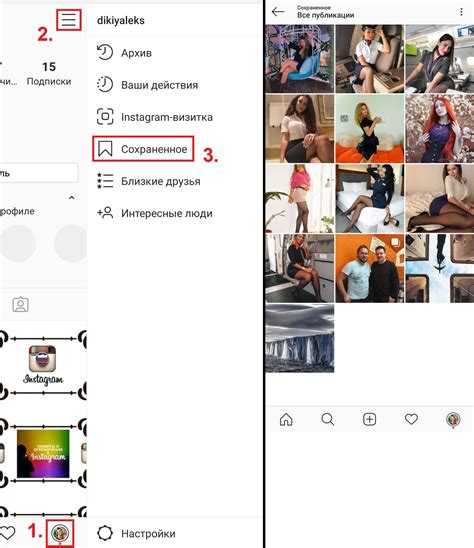
Леденцы Белгород @tiporoza
Снятые, но неопубликованные рилс хранятся в черновиках.
Для черновиков рилс нет никаких ограничений – вы можете добавить любое количество видео.
Черновики рилс расположены тут:
Черновики рилс @tiporoza
3. Как снимать рилс в Инстаграм
Чтобы Инстаграм показывал и рекомендовал рилс, важно:
- не нарушать правила Руководства сообщества;
- не выкладывать чужие видео, снятые кем-то;
- не публиковать видео плохого качества или расширения;
- не выставлять видео с водяным знаком или большим объемом текста
Видео для рилс в Инстаграм можно снять через само приложение или загрузить с вашего устройства.
Для записи видео во вкладке рилс нажмите на значок фотоаппарата. Вы перейдете в редактор рилс.
Как снимать рилс в Инстаграм @tiporoza
Нажмите на круг внизу для съемки рилс.
Как снимать рилс в Инстаграм @tiporoza
Если вы хотите добавить рилс в Истаграм из галереи, то кликните в левом нижнем углу на квадрат.
Как добавить рилс в Инстаграм из галереи @tiporoza
Чтобы обрезать рилс снимите или добавьте его . Затем нажмите на кружок слева от кнопки «съемка». Кликнете на ножницы. С помощью ползунков подрежьте видео, как вам нужно.
Как обрезать рилс в Инстаграм @tiporoza
4. Обзор редактора рилс в Инстаграм
Функции редактора указаны слева. Для просмотра всей панели инструментов, кликните на стрелочку.
Редактор рилс в Инстаграм @tiposmm
В приложении для удобства функционал редактора можно переместить на противоположную сторону.
Как изменить расположение функций в редакторе рилс в Инстаграм @tiposmm
5. Музыка для рилс в Инстаграм
Музыка для рилс в Инстаграм
Аудио – тут вы можете добавить музыку для рилс.
Нажмите на иконку «нота» слева. Вы откроете музыкальную библиотеку Инстаграм. Здесь представлены треки: какие сейчас в тренде, рекомендации Инстаграм и музыка по категориям.
Чтобы найти нужный вам трек – используйте поиск. Для видео рилс можно выбрать фрагмент из песни или использовать ранее сохраненные треки из рилс другого пользователя. По вашему желанию, вместо музыки в рилс можно использовать собственный звук.
Если у вас Бизнес аккаунт в Инстаграм, то часть музыки может быть недоступна.
Как добавить музыку рилс в Инстаграм @tiposmm
Музыка для рилс – лайфхак №1
Продвигайте аккаунт бесплатно с помощью звуков. Чтобы любой пользователь смог снять рилс с ваши звуком, сделайте аккаунт открытым. Будьте оригинальными. Поймите, что когда ваш звук завируситься. Вы как автор будете в самом вверху всех рилс с отметкой «Оригинал».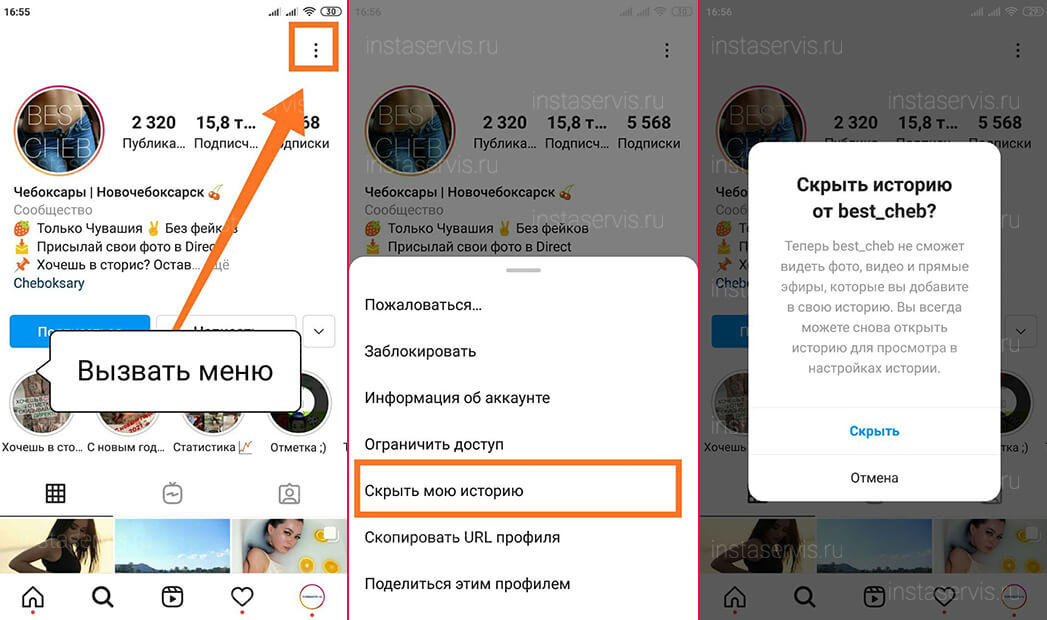 Пользователи захотят посмотреть, какие видео есть еще с этим звуком. И увидят вас. Таким образом, вы продвигаете свой аккаунт и привлекаете новых подписчиков – абсолютно бесплатно.
Пользователи захотят посмотреть, какие видео есть еще с этим звуком. И увидят вас. Таким образом, вы продвигаете свой аккаунт и привлекаете новых подписчиков – абсолютно бесплатно.
Популярный звук | Оригинальная аудиодорожка serenade
Музыка для рилс – лайфхак №2
Меньше слов — больше практики! Ниже прикрепляем видео-инструкцию, в которой вы узнаете:
- Где бесплатно взять музыку для ваших рилс
- Как быстро добавить аудиодорожку на видео
- Где и как в Telegram скачать бесплатную музыку
Бесплатная музыка для рилс @pavel_motovilov
Вернемся к обзору редактора рилс в Инстаграм
Длительность – в зависимости от задумки вашего видео продолжительность рилс может быть 15, 30 или 60 секунд.
Слева нажмите на кружок с цифрой для выбора длительности рилс.
Как изменить длительность рилс в Инстаграм @tiposmm
Скорость – нажмите на «1х», чтобы ускорить 2х, 3х, 4х или замедлить 3х, 5х видео.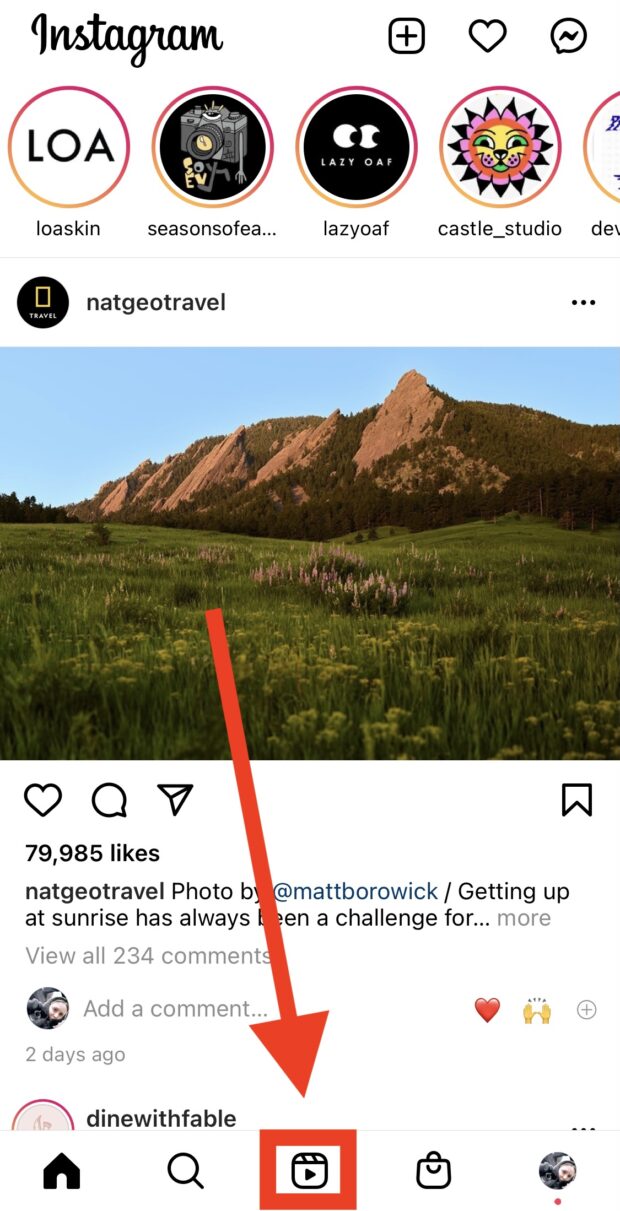 Обычная скорость 1х.
Обычная скорость 1х.
Изменить скорость добавленного видео из фотопленки в редакторе рилс – нельзя
Как изменить скорость рилс в Инстаграм @tiposmm
Эффекты – сюда относятся фильтры, маски, проекции объектов, интерактивный AR-контент. Визуальные эффекты помогут разнообразить контент. Но используют их не только в развлекательных целях.
Маски – это мощный инструмент для продвижения бизнеса в Инстаграм. Если вы продаете товар, который можно надеть – например, очки. То попробуйте сделать маску, чтобы ваш клиент смог примерить очки онлайн. Инструкцию по созданию маски найдете тут:
Маски в Инстаграм: создать и заработать
Как найти или сделать маску в Инстаграм с помощью SparkAR.
Использование маски в рекламе — уникальный способ запуска.
Визуальный эффект как инструмент вовлечения и роста продаж.
Dancing Rich @tarasius
Нажмите слева на кружок с плюсиками для выбора эффекта. Внизу откроются сохранённые маски.
Внизу откроются сохранённые маски.
Чтобы увидеть больше эффектов, листайте вправо и вы попадете в галерею эффектов Инстаграм. Тут находятся маски и фильтры, созданные самим Инстаграм и разработчиками со всего мира.
Просмотр эффектов @tiposmm
Ретушь – устранение дефектов и сглаживание кожи.
Для изменения интенсивность потяните ползунок вверх или вниз.
Режим ретушь рилс в Инстаграм @tiposmm
Таймер – если вас некому снимать или вы хотите записать видео без помощи рук, используйте таймер.
Нажмите на часы, в окошке установите обратный отчёт и выберите длительность видео. Нажмите «установить таймер» и начните съемку. При обратном отсчете вы услышите звук.
Как установить таймер рилс в Инстаграм @tiposmm
6. Предпросмотр рилс в Инстаграм
После того, как вы сняли или добавили рилс, открывается режим предпросмотра.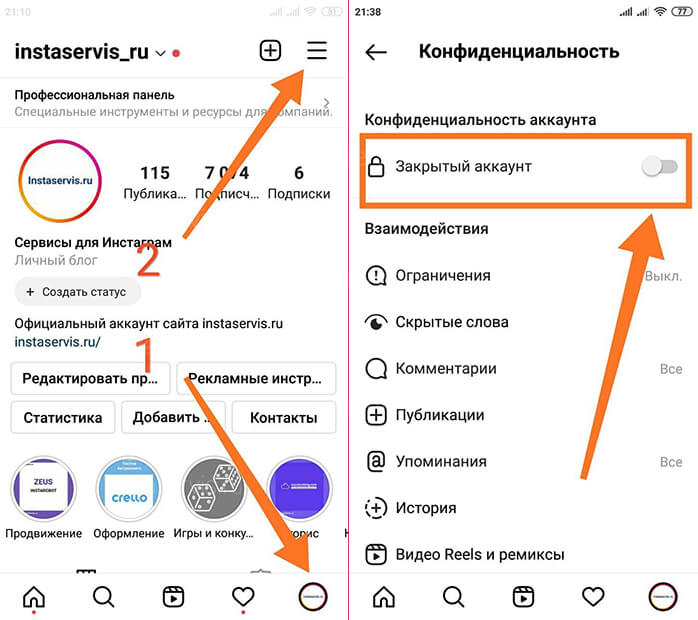
Предпросмотр рилс в Инстаграм @tiposmm
Функционал предпросмотра:
Функционал предпросмотра @tiposmm
7. Скачать рилс из Инстаграм
Стрелка вниз – сохранить свой рилс на устройство.
Если вы хотите скачать готовый рилс с музыкой из библиотеки Инстаграм себе на устройство, то он сохранится без звука.
Чтобы скачать чужой рилс из Инстаграм:
- Нажмите на три точки – справа снизу видео
- Жмакаем на кнопку «Поделиться»
- Далее на кнопку — «Скопировать»
- Прибегаем к помощи поисковых систем и вбиваем запрос «скачать инстаграм рилс»
- Выбираем понравившийся ресурс и вставляем скопированную ссылку
Придерживайтесь видео-инструкции и у вас все получится👇
Скачать рилс из Инстаграм
Вернемся к обзору функционала предпросмотра
Нота – настройки аудио. Тут вы можете отрегулировать звук камеры и музыки.
Тут вы можете отрегулировать звук камеры и музыки.
Настройка музыки в рилс Инстаграм
Озвучивание – озвучивание ролика или «голос за кадром». Удобно использовать для рассказа истории или обзора продукта.
Озвучивание рилс в Инстаграм
Для записи аудио поверх видео коснитесь и удерживайте красную кнопку.
Эффекты – маски или фильтры, сохраненные ранее. В предпросмотре ограничены некоторые эффекты.
Значок смайлика – через стикер можно добавить гифку, время, погоду. В предпросмотре функционал рилс и сторис отличается.
Например, в рилс нет местоположения, упоминания, вопросов
Предпросмотр рилс в Инстаграм
Извилистая линия – инструмент для рисования. Включает в себя маркер, карандаш, стрелку и ластик.
Текст – пользователям удобнее смотреть рилс с субтитрами или подписями. Так как не всегда есть возможность смотреть видео со звуком.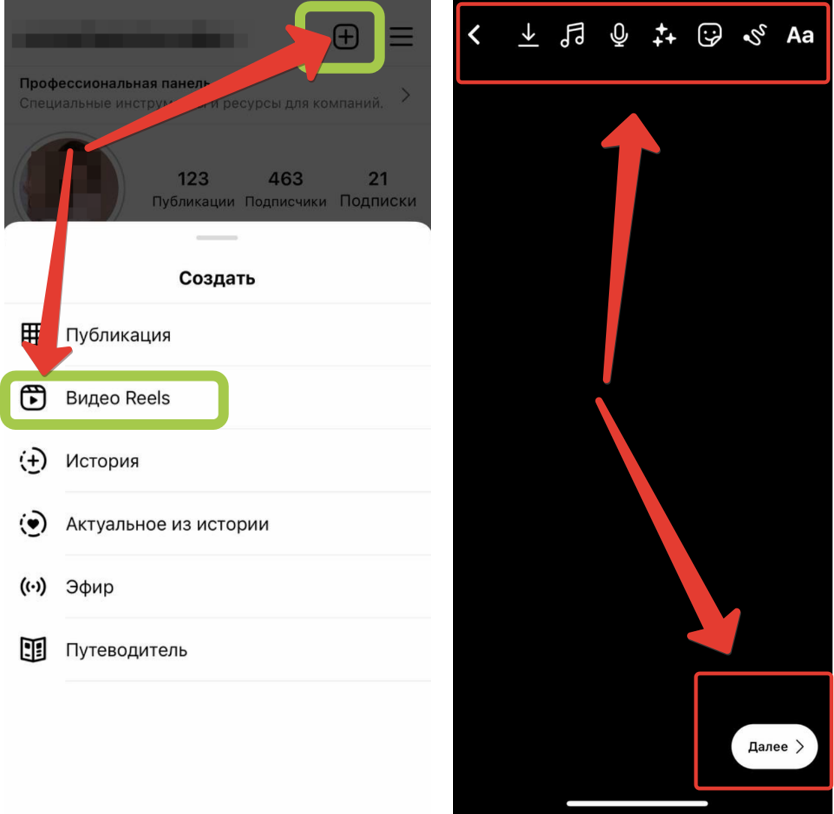
Текст для рилс – лайфхак 👇
Добавляйте вместо текста – субтитры. Прочитав текст, пользователь перелистнёт рилс. А субтитры меняются на протяжении всего видео. Подписчик будет смотреть рилс с субтитрами до конца.Алгоритмы Инстаграм видят, что ролик досматривают. И начнет продвигать ваш ролик дальше и рекомендовать его другим, поскольку досматривание = интересный ролик.
8. Добавить рилс в Инстаграм
Поделиться рилс в Инстаграм можно 4 способами:
- С помощью отдельной кнопки
Откройте приложение.
Как открыть рилс @tiporoza
Перейдите во вкладку рилс. Справа вверху нужно нажать на значок фотоаппарата.
Загрузка рилс в Инстаграм @tiporoza
- С помощью сторис
Чтобы открыть сторис в Инстаграм, с главной страницы приложения сделайте свайп. Или проведите слева направо по экрану.
Как открыть рилс @tiporoza
Как выбрать режим сторис Инстаграм @tiporoza
- С помощью личной страницы
Слева вверху синий кружочек с «+». Нужно на него кликнуть.
Нужно на него кликнуть.
Загрузка рилс @tiporoza
Слева вверху возле аватарки профиля нажмите на синий кружочек с «+».
Загрузка рилс @tiporoza
Показываем, как выложить рилс в Инстаграм пошагово:
Леденцы Белгород @tiporoza
1. Открываем приложение «Инстаграм»
2. Внизу по центру нажимаем на раздел «рилс»
3. Кликаем в левом верхнем углу на значок «фотоаппарата»
4. Снимаем рилс или добавляем готовое видео из фотопленки
5. По желанию добавляем музыку, эффекты, меняем скорость или длительность ролика
6. В правом нижнем углу нажимаем «Предпросмотр»
7. Также по желанию добавляем стикеры, озвучку, текст, рисунки
8. В левом нижнем углу нажимаем «Далее»
9. Пишем описание рилс и указываем хэштеги
10. В левом верхнем углу нажимаем «Обложка»
11. Для обложки выбираем кадр из видео или фото из фотопленки
12. Кликаем в левом верхнем углу «Готово»
Кликаем в левом верхнем углу «Готово»
13. А теперь лайфхак! Чтобы рилс увидела больше людей, нажимаем «Также делиться в ленте» (после рилс можно будет скрыт из ленты, но видео останется в разделе рилс)
14. Далее кликаем на «Обрезать фото профиля»
15. Перетаскиваем фото, чтобы изменить границы обложки
16. Кликаем «Готово»
17. Нажимаем «Поделиться»
Готово, рилс опубликован!
Учтите, что при добавлении рилс в ленту у вас обрежется обложка. Если у вас есть надписи на рилс – соблюдайте размеры!
Сторис в Инстаграм @mosina.design
И еще немного секретиков…
- Чтобы поставить рилс на паузу – нажмите на видео и удерживайте палец.
- А если кликнуть на видео один раз, выключится звук.
- Для скрытия рилс из ленты. Откройте публикацию. В левом верхнем углу кликните на три точки «…». В открывшемся окошке нажмите «Удалить из сетки профиля».

Как скрыть рилс из ленты @tiporoza
9. Хештеги в рилс Инстаграм
Указывайте в рилс тематические хэштеги для продвижения ролика.
Инстаграм показывает ваш рилс в поиске при условии, что вы указали хэштег. Для рилс уместно использовать 3-5 хэштега.
С помощью хэштегов рилс можно разделять на категории или сделать удобную навигацию на вашей странице. Сейчас мало бизнесов в Инстаграм снимают рилс. А тем более указывают хэштеги под своими рилс. А зря, ведь так вас может найти клиент.
Рилс леденцы Белгород @tiporoza
Хештеги в рилс – лайфхак 👇
Пишите хэштеги, которые может искать ваша потенциальная ЦА. Я использовала хэштег #леденцыбелгород и заметила, что только я использую такой хэштег, хотя кондитеров в городе у нас много. Получается, что мой контент Инстаграм показывает самым первым. Поскольку это рилс он отображается справа сверху. А уже после в поиске идут публикации. Которых, кстати 100+. Клиент перейдя по запросу с большей вероятностью откроет первым рилс. Ведь это динамическое видео. Товар можно увидеть с разных ракурсов. Публикация в этом плане проигрывает.
А уже после в поиске идут публикации. Которых, кстати 100+. Клиент перейдя по запросу с большей вероятностью откроет первым рилс. Ведь это динамическое видео. Товар можно увидеть с разных ракурсов. Публикация в этом плане проигрывает.
Вы можете также занять свою нишу, используя хэштеги и получать клиентов через рилс.
10. Статистика рилс в Инстаграм
Статистику рилс можно посмотреть, как общую, так и по конкретному видео. Ключевые метрики статистики:
- Комментарии
- Отметки «нравится»
- Сохранения
- Охват
- Просмотры
- Репосты
- Взаимодействия с видео Reels
Для просмотра статистики определенного видео: откройте рилс, нажмите на «…».
Статистика рилс в Инстаграм @tiporoza
Чтобы открыть статистику: перейдите в личный профиль, справа нажмите на кнопку «Статистика» или справа вверху нажмите на 3 линии и выберите «Статистика».
Статистика рилс в Инстаграм @tiporoza
11. Идеи для рилс в Инстаграм
Видео контент может снимать любой бизнес в Инстаграм. Если вы пока не знаете, что снимать держите небольшую подборку для вдохновения.
Импровизируйте и адаптируйте контент под свою нишу.
- Ответы на вопросы
Расскажите о достоинствах вашего товара или как сделать заказ. Или если вы эксперт в конкретной области поделитесь «фишками»: «Как быстро накачать пресс?», «Как научиться рисовать», «Как запомнить 100 слов на английском за 5 минут»и тд.
Рилс в Инстаграм «Как быстро писать посты» @dimmano
- Подборки
Материал на одну тему в зависимости от темы вашего блога. Например, «Лучшие фильмы для семейного просмотра», «Топ бюджетных косметических средств», «Топ мест, куда сходить на выходных».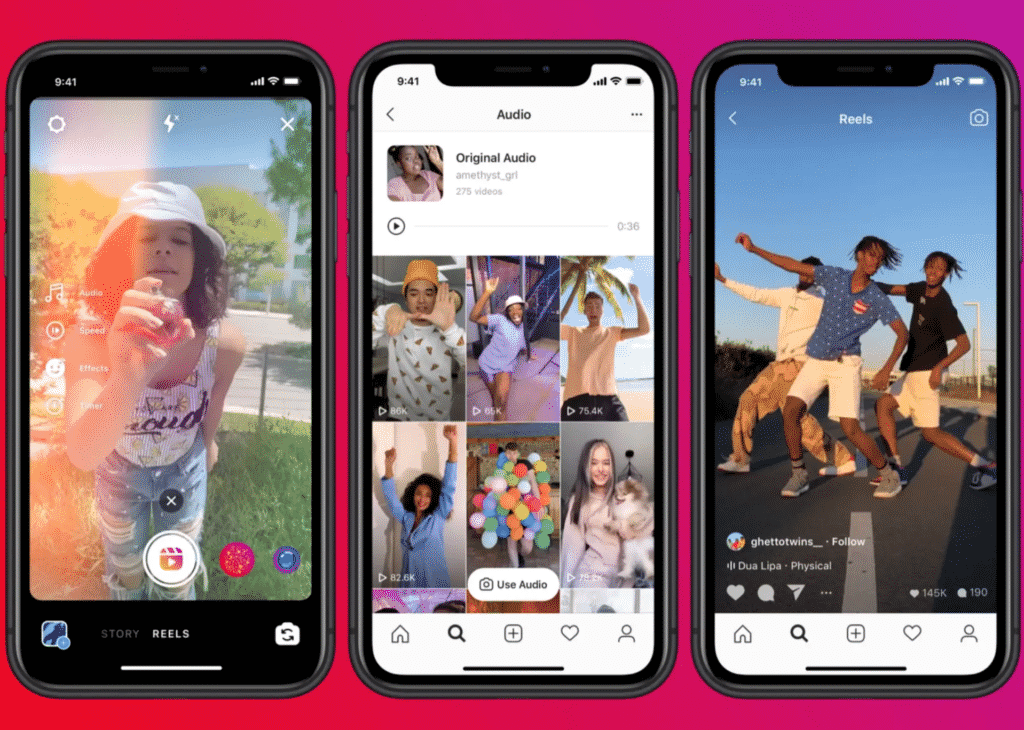
Рилс в Инстаграм «Топ-10 ресторанов у воды» @moscow.see
Развейте стереотипы в конкретной сфере, например «Секущиеся кончики можно вылечить», «Сельдерей сжигает больше калорий, чем вы съедаете», «Владельцы игровых платформ сами устанавливают цены на игры» и тд.
Рилс в Инстаграм «Самые популярные мифы о вокале» @allavocal
- Лайфхаки
Полезные советы на любой случай жизни: «Лайфхаки для декора дома», «Лайфхак для начинающего кондитера», «Лайфхак для макияжа глаз».
Рилс в Инстаграм «Лайфхак для макияжа губ» @goldapple
- Процесс работы или бэкстейдж
Покажите подписчикам «изнанку» вашей работы, как все происходит.
Рилс в Инстаграм @lightslacquer
Рилс в Инстаграм @luandted
Рилс в Инстаграм @2aconcept
- Ошибки
Расскажите как правильно использовать ваш продукт.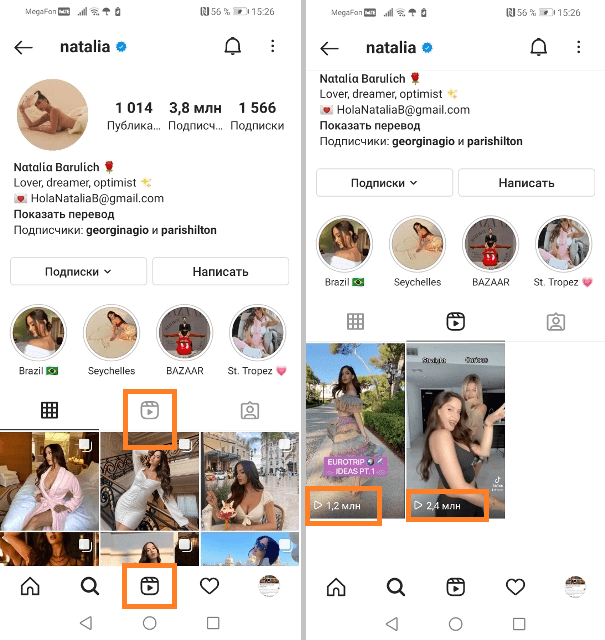 Или если вы эксперт поделитесь частыми ошибками: при уходе за кожей, при изучении иностранного языка, в отношениях с девушкой.
Или если вы эксперт поделитесь частыми ошибками: при уходе за кожей, при изучении иностранного языка, в отношениях с девушкой.
Рилс в Инстаграм @marina.kolyagina
- Инструкция
Правила или руководство, способ выполнения чего-либо.
Рилс в Инстаграм @ka.desigh.studio
Рилс в Инстаграм @boyechik
- Распаковка
Видео-обзор покупки, покажите упаковку вашего товара.
Рилс в Инстаграм @kanyaweee
Внезапный лайфхак!
Ниже прикрепляем видео-инструкцию, в которой вы узнаете «как правильно снять и смонтировать ролик с распаковкой».
Видео-инструкция по съемке и монтажу «роликов с распаковкой» @pavel_motovilov
- До/после
В начале видео вы показываете работу до (первоначальный вариант), а в конце результат вашей работы.
Рилс в Инстаграм @colorista_barista
- Муд видео
Эстетические видео под музыку.
Рилс в Инстаграм @2aconcept
Рилс в Инстаграм @anne.visual
Видео с иронией. Расскажите в шуточной форме про типичные ситуации у вас на работе.
Рилс в Инстаграм @supakova_nails
Разговорное видео, например, где вы показываете продукт.
Рилс в Инстаграм @ksenialedov
- Тренды
Популярные видео, как правило с определенной музыкой или звуком.
Трендовые видео часто попадаются в самом рилс. Если вам попались видео с одинаковым монтажом и звуком. Скорее всего это будущий тренд, который вскоре захотят повторить другие пользователи.
Рилс в Инстаграм @katie.one
Новая функция для рилс в Инстаграм – «Шаблон» Чтобы упростить процесс создания трендовых видео Инстаграм добавил новую функцию — «шаблоны». Она позволяется создать видео в пару кликов, используя шаблон конкретного видео. Посмотрите, как быстро и просто у нас получилось создать видео по шаблону 👇
Она позволяется создать видео в пару кликов, используя шаблон конкретного видео. Посмотрите, как быстро и просто у нас получилось создать видео по шаблону 👇
Новая функция рилс в Инстаграм — «Шаблоны»
Вы уже смекнули, что можно создавать свои шаблоны? Механика схожа с продвижением аккаунта с помощью звуков.
12. Просмотры рилс – как сделать видео популярным
Систематическая публикация рилс – бесплатный инструмент для продвижения бизнеса в Инстаграм. Ежедневные полезные рилс о вашем товаре или услуге повысят уровень доверия аудитории.
Поскольку рилс – это недавняя функция для России. Сам Инстаграм заинтересован, чтобы его пользователи знакомились с новым форматом. Поэтому первые видео рилс набирают большие охваты.
Неважно сколько у вас подписчиков. Знайте, что ваши первые рилс могут увидеть тысячи человек.
Чтобы ваш рилс в Инстаграм стал популярным, придерживайтесь следующих правил:
- Старайтесь держать динамику на протяжении всего видео.

Это можно сделать с помощью монтажа или эффектов.
Динамический рилс от @pavel_motovilov
В конце статьи расскажем, как снять и смонтировать такое видео 👆
- Придумайте кликбейтную заставку, чтобы у пользователя была интрига.
И ему захотелось жмакнуть по вашему видео.
Кликбейтная заставка видео у аккаунта @ekurchanov
Делайте рилс цепляющим и понятным, так их будут досматривать
- Выбирайте удачные ракурсы для съемки.
Прежде чем снять видео — выберите более удачный ракурс, чем с высоты своего взгляда. Опустите камеру ниже, до уровня объекта съемки. По возможности расположите маленькие объекты на переднем плане перед камерой. И добавьте движение камерой.
Обучающее видео по выбору ракурса съемки @pavel_motovilov
- Снимайте видео без трястки.

Три простых шага, как снять плавное видео без использования стабилизатора:
- Вам нужен телефон с широкоугольной камерой. Включите ее.
- Затем берем телефон двумя руками. Слегка сгибаем руки в локтях и приседаем (как на видео ниже).
- Плавно передвигаемся и стараемся держать объект съемки в одной части кадра.
Как снять плавное видео без использования стабилизатора @pavel_motovilov
- Качество ваших видео должно быть высоким.
Несколько простых правил, которые помогут добиться максимального качества видео на вашем смартфоне:
- Перед каждой съемкой протирайте линзу камеры смартфона. Иначе картинка будет мутная или с полосками от света.
- Загружайте ваши видео в Инстаграм в FULLHD 30 FPS.Видео формата 4K Инстаграм не поддерживает.
- Снимайте в 4K, монтируйте и сохраняйте в FULLHD 30 FPS.
 Таким образом картинка будет четче, чем если бы вы вначале снимали в FULLHD.
Таким образом картинка будет четче, чем если бы вы вначале снимали в FULLHD. - Если вы счастливый владелец Android – для публикации сторис используйте приложение Instander.
Рекомендации по улучшению качества рилс в Инстаграм @pavel_motovilov
- Делитесь своим рилс в сторис.
Ваши подписчики – самая лояльная аудитория.
Как сделать репост рил в сторис
- Делитесь своим рилс в Инстаграм Директе.
Кроме дублирования поста в сторис или ленту, вы можете отправить рилс по своим диалогам в Директе. Можете сделать это вручную, если у вас 10-20 диалогов. Но если у вас 100+ диалогов, удобнее и быстрее воспользоваться автоматической рассылкой с помощью сервиса Boss.Direct.
Boss.Direct – это сервис для безопасной рассылки сообщений по своим диалогам в Инстаграм Директ.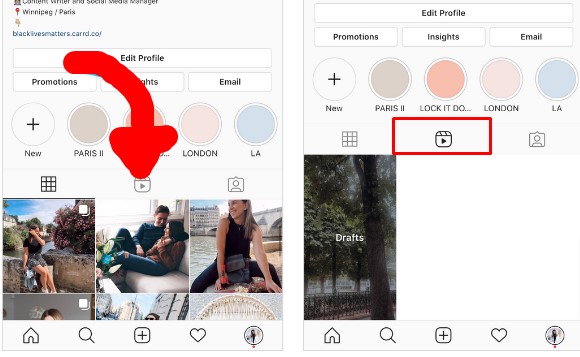 Подойдет как профессионалам, так и новичкам.
Подойдет как профессионалам, так и новичкам.
Рассылка рилс по диалогам даст начальный трафик вашему видео. Поскольку вы отправляете его человеку, который вас знает – это «теплая» аудитория. Такому пользователю не жалко лайка или комментария. Алгоритмы Инстаграм заметят, что сразу после публикации рилс интересен многим пользователям. И начнет еще активнее продвигать ваше видео.
Подробнее о безопасности, лимитах и нюансах рассылки рассказали тут👇
Рассылка в Инстаграм: пошаговая инструкция
Рассылка в Инстаграм — это быстрый точечный способ донести информацию до аудитории.
Рассылка в Инстаграм, пример boss.direct
13. Бонус: видео-инструкции для создания динамичных рилс
Помните залипательное видео вначале статьи?
Ниже оставляем видео инструкцию того, как снять и смонтировать такое 👇
Видео-инструкции для создания залипательных рилс @pavel_motovilov
А вот видео-инструкция по съемке динамического видео.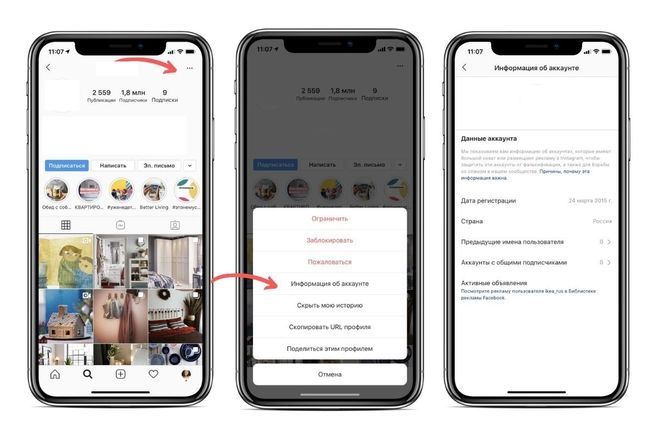 Как и обещали.
Как и обещали.
Видео-инструкции для создания динамических рилс @pavel_motovilov
Еще больше обучающих видео и полезных лайфхаков по ссылке ниже👇
💛Статья была полезна? Ставь » ➕»
*Инстаграм, Meta — организация, запрещенная на территории РФ.
Как удалить рилс в инстаграм: убрать из ленты
5 января 2022
2 минуты
Читайте в статьеСкрыть
Как удалить свои рилс в приложении
Иногда ролик, снятый вами давно и на тот момент казавшийся интересным и качественным, становится неактуальным или просто перестаёт нравиться.
Такие видео нужно удалять, чтобы ваша лента максимально вас удовлетворяла и привлекала людей к подписке на аккаунт.
В Инстаграм Рилс есть возможность удалить видеоролик из своего профиля, это можно сделать за три шага:
Перейдите в свой профиль в социальной сети: для этого нужно нажать на кнопку в правом нижнем углу экрана.![]() Под шапкой аккаунта выберите кнопку Рилс: откроется раздел с вашими публикациями.
Под шапкой аккаунта выберите кнопку Рилс: откроется раздел с вашими публикациями.
В данном разделе выберите видео, которое необходимо удалить. Нажмите на три точки.
Кликните “Удалить”. Таким образом, видео навсегда пропадёт из вашего профиля, и восстановить его будет невозможно, даже если оно попадало в рекомендации.
Скрыть в рекомендациях
Если вы листаете ленту рекомендаций и в ней появилась чья-то сторис или видео Рилс, это легко можно скрыть.
Для этого нажмите на три точки и используйте кнопку “Не интересует”. Со временем алгоритм поймёт, что вас не интересуют видео Reels.
Скрыть отдельные reels
Если вам всё-таки понравилось нововведение, вы активно пользуетесь функцией и листаете ленту reels, может возникнуть ситуация, что конкретное видео на определённую тематику вам придётся не по вкусу.
Чтобы скрыть отдельное видео, и чтобы алгоритм понял, что данная тема вас не интересует, нужно нажать на три точки и выбрать “не интересует”.
Так вы настроите ленту под себя.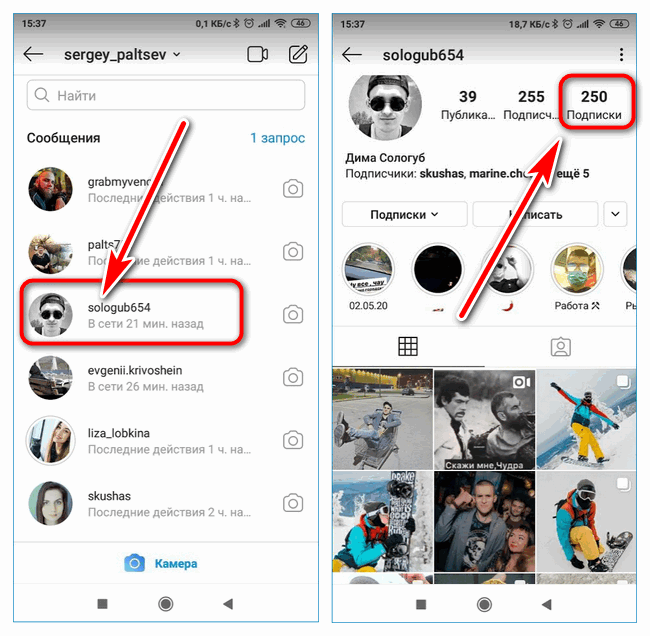 Чем чаще вы будете так сортировать видеоролики, тем более точно она будет подходить под ваши интересы.
Чем чаще вы будете так сортировать видеоролики, тем более точно она будет подходить под ваши интересы.
Чтобы найти ленту рекомендаций, которая состоит только из Рилс, вам нужна кнопка Reels. Когда приложение было старым, на этом месте была кнопка “+”, с помощью которой было можно добавлять новую публикацию. Находится эта кнопка посередине нижней панели.
Как просматривать вкладку “Explore” без “Reels”
Рилс отображаются также и во вкладке explore. Чтобы попасть в эту вкладку, нажмите на маленькую лупу в левом нижнем углу экрана на панели навигации. Некоторых пользователей раздражает наличие Рилс, но, к сожалению, убрать их оттуда нельзя. Рекомендуем воспользоваться нашими советами:
Пользуйтесь Инстаграмом с компьютера. Там во вкладке “Explore” Рилс нет, только обычные посты.
Старайтесь всегда скрывать Рилс, и, возможно, Инстаграм поймёт, что вам не нравится формат.
Если предыдущие советы не помогли, попробуйте подписаться на все интересные вам аккаунты и просто не заходить в ленту Explore.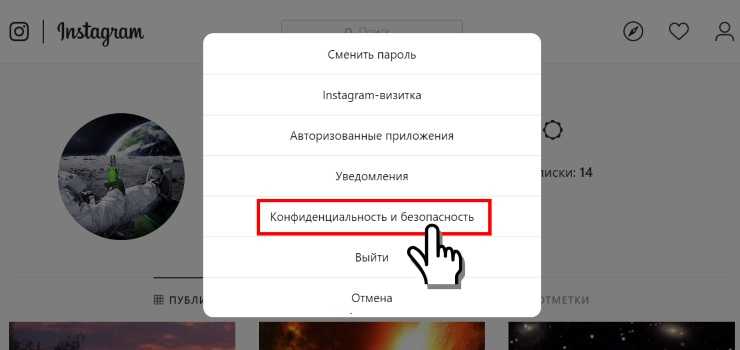
Если хотите прокачать свой аккаунт, используйте бесплатные сервисы от Kamaninga.
С помощью них вы сможете оформить свои сторис, рилс и посты красивыми шрифтами.
Кроме того, используя наши подборки хештегов, вы раскрутите профиль бесплатно и найдёте ЦА.
Возможно вам будет полезно
Красивый шрифт
Выбрать красивый шрифт на русском и прокачать свой профиль
Подбор хештегов
Генератор хештегов для соцсетей: подборки по темам
Итог
Теперь вы знаете всё о том, как удалить Reels из профиля Instagram. Если вы хотите разнообразить свой контент в Инстаграме и попадать в рекомендации, советуем прочесть наши статьи: Как спрятать хештеги в Инстаграме, Шапка профиля в Инстаграм: что это такое и как красиво её оформить, Красивые шрифты для инстаграм на русском и английском: ТОП-20.
Рилс отображаются также и во вкладке explore. Чтобы попасть в эту вкладку, нажмите на маленькую лупу в левом нижнем углу
Чтобы найти ленту рекомендаций, которая состоит только из Рилс, вам нужна кнопка Reels
Старайтесь всегда скрывать Рилс, и, возможно, Инстаграм поймёт, что вам не нравится формат
Используете ли вы Инстаграм Рилс?
Да
Нет, но начну
Нет, не собираюсь
Частые вопросы
Добавит ли Инстаграм возможность убрать вкладку Рилс из приложения навсегда?
Никто не сможет точно ответить на этот вопрос, но скорее всего, нет. Придётся либо привыкнуть к нововведению, либо не обращать внимания.
Придётся либо привыкнуть к нововведению, либо не обращать внимания.
Лучше публиковать видео в Reels или в Тик Ток?
Это ваш выбор: мы советуем публиковать свой контент в максимальное количество социальных сетей для большей активности.
Нужна ли музыка для видео Рилс или можно снимать с озвучкой?
Решать вам. Видео с музыкой наиболее вероятно попадают в рекомендации.
Как убрать Reels в Инстаграме / Полностью отключить РИЛС в Instagram
Подпишитесь и получайте новости первыми
Telegram
Вконтакте
TikTok
Поделитесь статьей и оцените
Как скрыть или отключить ролики в Instagram на Android и iOS
Вы пытаетесь понять, как удалить или отключить ролики в Instagram?
После запрета TikTok в некоторых странах платформы социальных сетей, такие как Instagram, поспешили предложить альтернативу своим пользователям.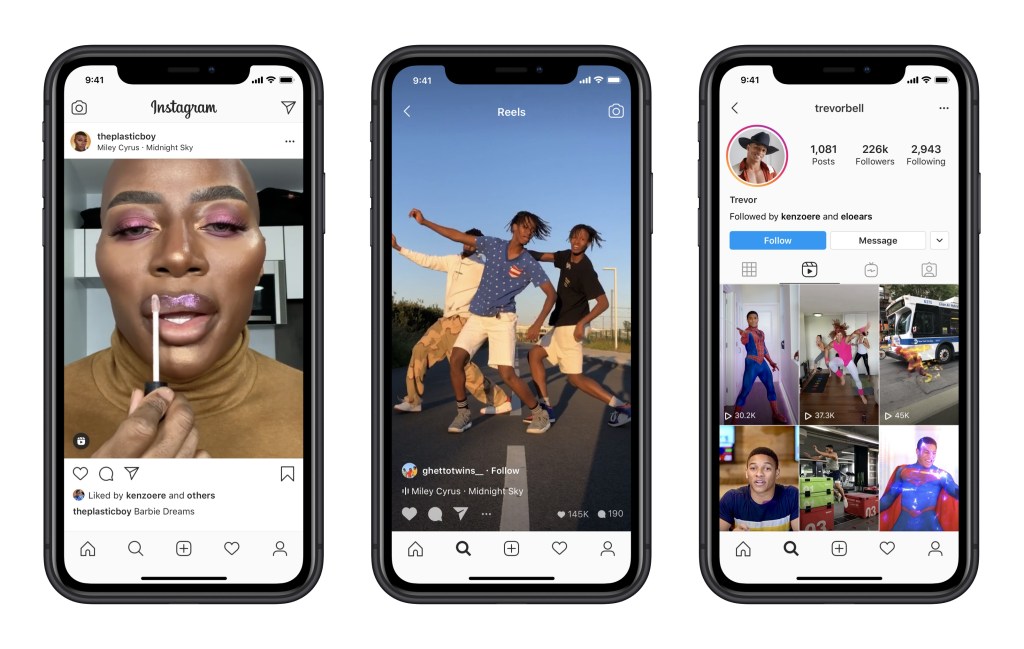
Катушки в Instagram — это новая функция в приложении, которая позволяет пользователям создавать короткие креативные видеоролики, напоминающие TikTok.
Однако, если вы вообще не любите TikTok, мы сомневаемся, что вам понравятся новые ролики Instagram.
Если вы ищете способ удалить или отключить ролики в Instagram, мы здесь, чтобы помочь вам!
Сегодня мы собираемся показать вам, как отключить новую функцию в приложении и добавить дополнительные руководства по новой функции в Instagram.
Начнем.
- 1. Как отключить ролики Instagram на Android.
- 2. Запретить обновление Instagram.
- 3. Как отключить ролики в Instagram на iOS.
- 4. Как удалить собственные барабаны.
- 5. Как скрыть ролики в ленте Instagram.
Как отключить ролики в Instagram на Android.
Поскольку в приложении нет возможности отключить Instagram Reels, единственный способ предотвратить его появление в вашей ленте — загрузить более раннюю версию приложения на свое устройство Android.
Ознакомьтесь с приведенными ниже инструкциями по установке более ранней версии приложения:
- Сначала загрузите файл APK из Instagram с помощью браузера.
- После этого нажмите на приложение Настройки на главном экране.
- В настройках нажмите на вкладку Безопасность . Название этой вкладки может различаться в зависимости от модели вашего телефона Android .
- Теперь нажмите Установить неизвестные источники .
- Наконец, нажмите в браузере, который вы используете, для загрузки файла APK и включите « Разрешить из этого источника ».
Откройте загруженный APK-файл и следуйте инструкциям на экране, чтобы установить приложение. Запустите Instagram еще раз, чтобы убедиться, что Reels в Instagram уже удалены.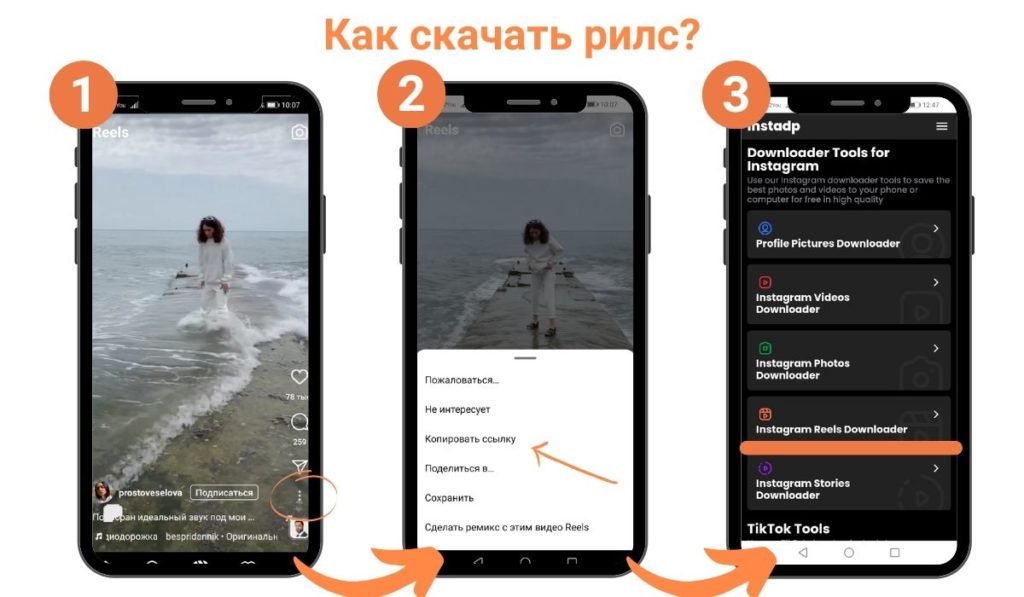
Кроме того, обязательно выполните следующий метод, описанный ниже, чтобы гарантировать, что Reels в Instagram останутся отключенными на вашем устройстве Android.
Запретить обновление Instagram.
Поскольку обходным путем для удаления Reels является установка устаревшей версии Instagram, вам необходимо убедиться, что Play Store не обновит приложение автоматически, что вернет функцию.
Чтобы запретить Google Play Store обновлять Instagram, выполните следующие действия:
- Сначала откройте Google Play Store на телефоне Android .
- После этого ищите Instagram .
- Теперь нажмите на приложение Instagram .
- Наконец, нажмите на кнопку Параметры в правом верхнем углу экрана и убедитесь, что Включить автообновление снят флажок.
Теперь этот метод должен удалить ролики в Instagram, пока версия Instagram, установленная на вашем устройстве, все еще поддерживается их серверами.![]() Однако, если Instagram решит заставить вас обновить приложение, вам не остается ничего другого, кроме как использовать эту функцию.
Однако, если Instagram решит заставить вас обновить приложение, вам не остается ничего другого, кроме как использовать эту функцию.
Как отключить ролики в Instagram на iOS.
К сожалению, если вы используете устройство iOS, не так просто установить более ранние версии приложения, в отличие от Android. Для этого требуется джейлбрейк, который является сложной процедурой, и многое может пойти не так, если вы новичок в этом. Мы рекомендуем вам ознакомиться с нашим пошаговым руководством о том, как сделать джейлбрейк вашего iPhone или iPad под управлением iOS 14.
Однако, если вы не хотите делать джейлбрейк своего устройства, не теряйте надежды. Поскольку Instagram Reels доступен только в приложении, это означает, что в веб-версии Instagram не будет функции Reels, и это хорошая новость!
Если вы хотите просматривать свою ленту Instagram без надоедливых барабанов, вы можете добиться этого, просто войдя в свою учетную запись на веб-сайте Instagram с помощью Google Chrome или любого мобильного браузера на вашем устройстве iOS.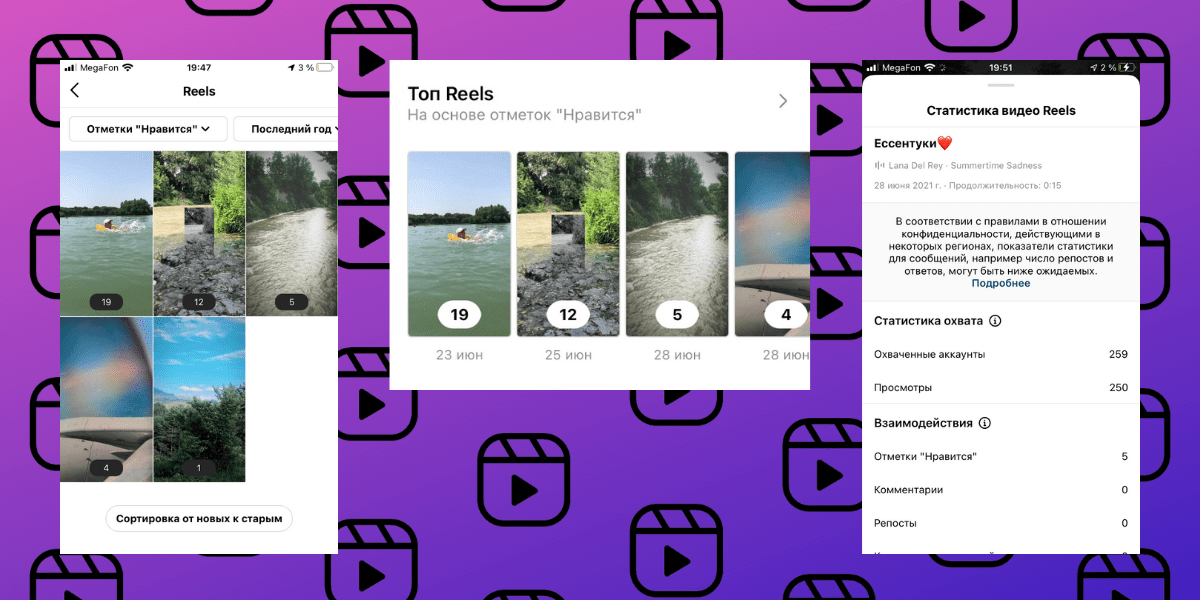
Как удалить собственные барабаны.
Если вы попробовали ролики Instagram и передумали делать ролик, выполните следующие действия, чтобы удалить ролики Instagram:
- На устройстве Android 9.0049, нажмите на приложение Instagram , чтобы открыть его.
- Внутри приложения перейдите в свой профиль и нажмите на вкладку Reels .
- После этого нажмите на барабан , который вы хотите удалить.
- Теперь нажмите на кнопку с тремя вертикальными точками и выберите Удалить .
- Наконец, еще раз нажмите на кнопку Удалить , чтобы подтвердить действие.
Когда закончите, обновите вкладку Reels, проведя вниз по экрану, чтобы убедиться, что Reel уже удален из вашего профиля.
Как скрыть ролики в ленте Instagram.
Вас раздражают ролики в Instagram? Если вы не хотите видеть определенные ролики из своей ленты, в Instagram есть функция, позволяющая скрывать контент, который вам не нравится или который вам не нравится просматривать.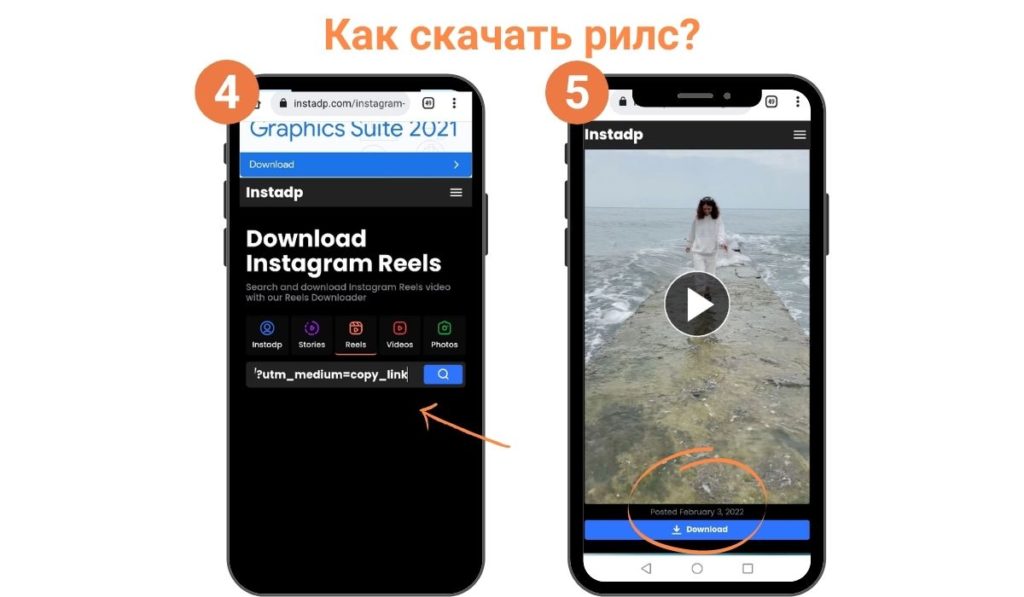
Чтобы скрыть определенные ролики, выполните следующие действия:
- Сначала нажмите на вкладку Исследовать в приложении Instagram .
- Теперь нажмите на Instagram Reel , который вы хотите скрыть.
- После этого нажмите на кнопку с тремя вертикальными точками.
- Наконец, нажмите на кнопку Скрыть , чтобы удалить контент из вашей ленты.
Если вы хотите отменить сделанные вами изменения, просто вернитесь к скрытому барабану и нажмите кнопку «Отменить».
На этом наше руководство о том, как удалить или отключить ролики в Instagram, заканчивается. Если вы знаете другие обходные пути, как отключить эту функцию в приложении, пожалуйста, оставьте комментарий ниже, и мы будем рады отдать вам должное после обновления этой статьи.
Если это руководство помогло вам, поделитесь им. 🙂
Присоединяйтесь к 50 000+ подписчиков
Будьте в курсе последних скидок, эксклюзивных акций и новостных статей от Saint.
Как скрыть ролики от кого-то в Instagram и Facebook
Хотя вы можете скрыть свою историю от определенных людей, в Instagram нет возможности скрыть ролики от определенного человека. По иронии судьбы, Facebook, вторичная платформа для барабанов, позволяет пользователям контролировать, кто может видеть их барабаны.
Кто может видеть мои ролики в Instagram?
По умолчанию учетная запись Instagram является общедоступной. Это означает, что все, включая ваших подписчиков, могут видеть ваши барабаны и делиться ими. Ролики, размещенные в общедоступных учетных записях, могут отображаться на вкладке Reels, хэштеге и аудиостраницах. Кроме того, любой пользователь Instagram может свободно записывать ролик с использованием вашего оригинального звука, если у вас есть общедоступная учетная запись.
Тем не менее, если ваша учетная запись является частной, только ваши одобренные подписчики могут просматривать и делиться вашими барабанами. И если кто-то поделится вашим роликом в своей истории или в DM, его смогут увидеть только люди, которые подписаны на вас. Кроме того, никто не может использовать ваш оригинальный звук для записи ролика.
Кроме того, никто не может использовать ваш оригинальный звук для записи ролика.
Итак, как я могу запретить определенному человеку видеть мои ролики в Instagram?
Хотя изначально это невозможно, вы можете использовать несколько обходных путей, чтобы скрыть ролики Instagram от одного человека.
Как скрыть ролики в Instagram от кого-то
Чтобы скрыть свои ролики в Instagram от определенного человека, лучше всего заблокировать этого конкретного пользователя.
Чтобы заблокировать кого-то в Instagram , перейдите в его профиль и коснитесь значка с многоточием (3 точки) в правом верхнем углу. Выберите «Блокировать» и снова выберите «Блокировать» для подтверждения.
Заблокированный человек больше не сможет получить доступ к вашим роликам, публикациям или историям. Instagram не уведомит человека, когда вы его заблокируете. Обратите внимание, что этот человек также будет удален из числа ваших подписчиков, поэтому вам придется снова подписаться на него после разблокировки.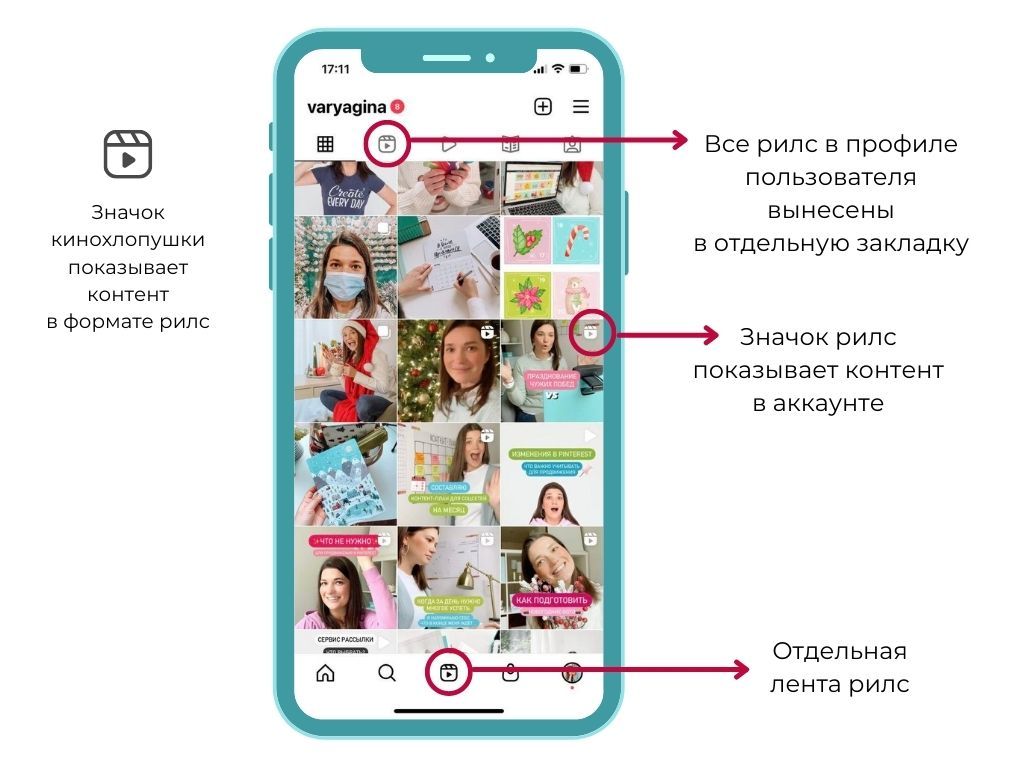
Вместо этого переключитесь на частную учетную запись, если вы не хотите, чтобы неизвестные люди или лица, не являющиеся подписчиками, просматривали ваши барабаны.
Чтобы сделать вашу учетную запись Instagram закрытой , перейдите в «Настройки» > «Конфиденциальность». Включите переключатель рядом с «Частная учетная запись» и нажмите «Переключиться на частную».
Теперь люди, которые уже подписались на вас (в общедоступной учетной записи) и новые запросы на подписку, которые вы одобрили, смогут смотреть только ваши ролики.
СОВЕТ : Если вы хотите скрыть свои барабаны от существующего подписчика, это возможно.
Чтобы удалить кого-то из списка подписчиков, перейдите в свой профиль и нажмите «Подписчики» вверху. Найдите имя человека и нажмите кнопку « Удалить » рядом с его именем. Нажмите «Удалить» для подтверждения.
Когда вы удаляете подписчика, Instagram не сообщает определенному пользователю, что вы его удалили.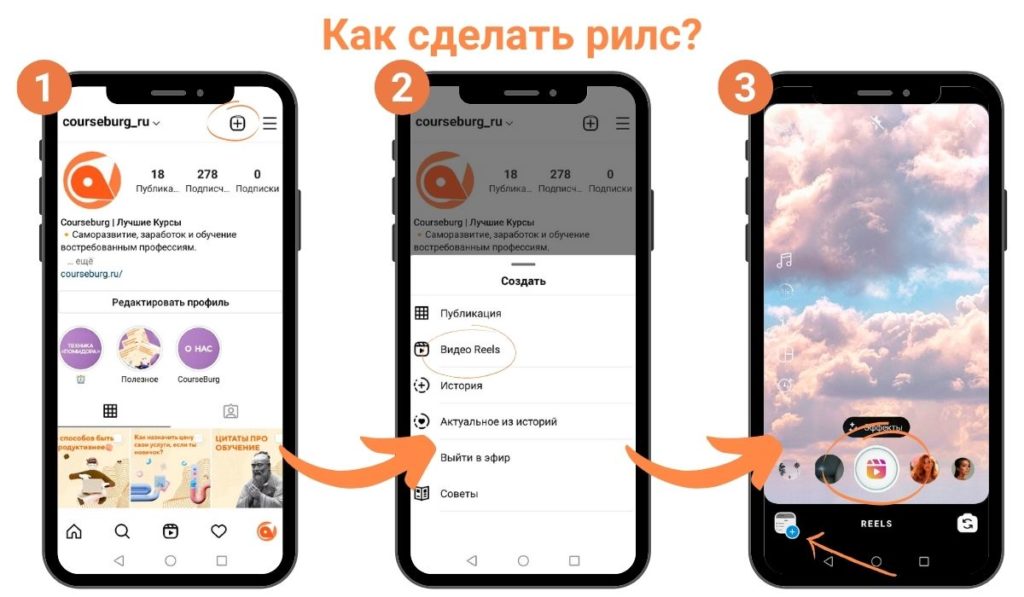
ТАКЖЕ ЧИТАЙТЕ: Как скрыть количество лайков в Instagram Reels
Как скрыть ролики от определенного человека на Facebook
В отличие от Instagram, Facebook позволяет вам выбрать аудиторию по умолчанию для роликов. На Facebook вы можете установить настройки видимости по умолчанию для будущих роликов. Кроме того, можно изменить аудиторию для определенного ролика до публикации или после публикации ролика.
Теперь давайте посмотрим, как вы можете скрыть барабаны от кого-то на Facebook.
Перед отправкой
- После создания ролика коснитесь параметра « Общедоступный » под Кто может это видеть? на экране «Поделиться».
- На странице «Аудитория ролика» выберите «Друзья», если вы хотите, чтобы ролик видели только ваши друзья на Facebook.
- Чтобы скрыть барабан от определенных друзей, выберите « друзей, кроме …» и выберите всех друзей, от которых вы хотите скрыть свой барабан.

- Нажмите « Готово » в правом верхнем углу и поделитесь своим роликом.
После публикации
Чтобы изменить аудиторию для определенного ролика позже, выполните следующие действия.
- В приложении Facebook перейдите на вкладку «Меню» и коснитесь ярлыка « Reels ».
- Коснитесь изображения своего профиля Facebook в правом верхнем углу.
- Все ваши барабаны появятся в разделе « Мои барабаны ». Откройте барабан, видимость которого вы хотите изменить.
- Нажмите кнопку « 3 точки » в правом нижнем углу.
- Выберите « Редактировать аудиторию ».
- Выберите желаемую аудиторию для ролика.
- Нажмите «Готово», а затем «Изменить», чтобы внести изменения.
Обратите внимание: если вы измените аудиторию ролика, любые другие ролики, использующие исходный звук, будут отключены.
Что замечательно, так это то, что вы можете поделиться роликом только с близкими друзьями или выбрать «Только я», чтобы сделать свой ролик приватным.

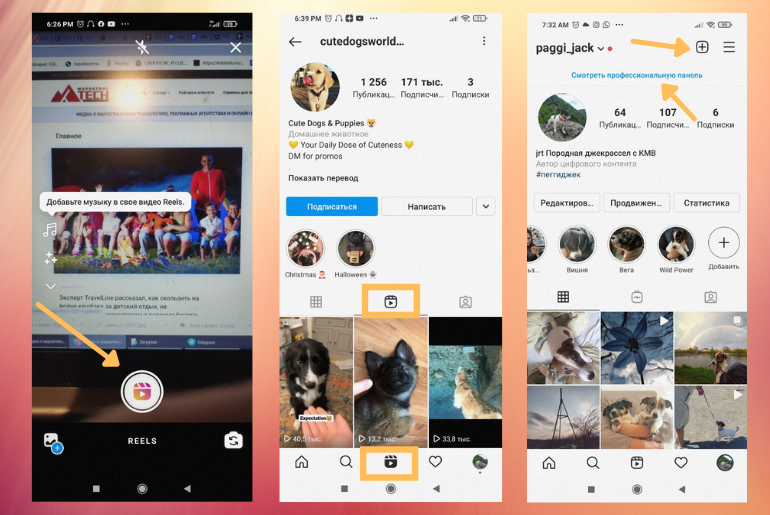
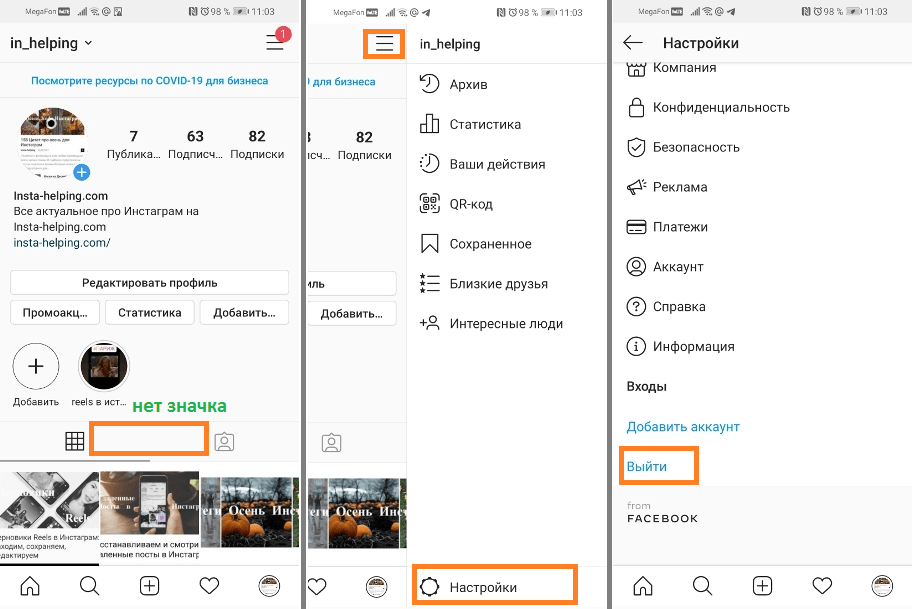
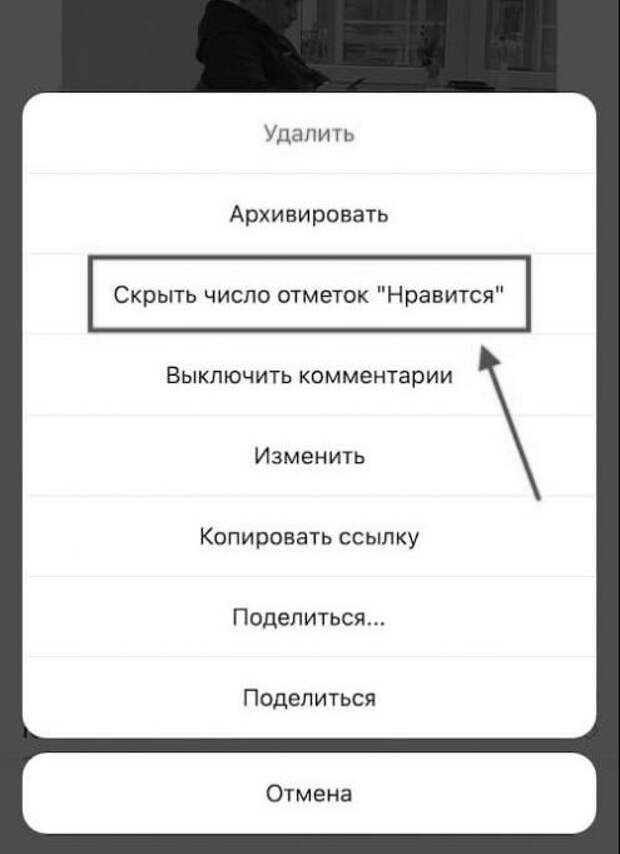
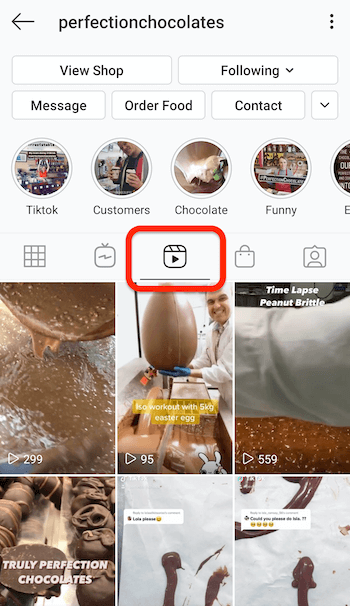 Таким образом картинка будет четче, чем если бы вы вначале снимали в FULLHD.
Таким образом картинка будет четче, чем если бы вы вначале снимали в FULLHD.